Installation Ihrer Wallet für den Empfang von Token
Das Phantom Wallet ist das gängigste Wallet für die Solana Blockchain.
Dieses Wallet ist einfach zu bedienen und daher schnell sehr vertraut bei den Benutzern.
Wir geben hier eine Anleitung, wie man das Phantom Wallet installiert!
Auf dieser Wallet kann man alle Kryptowährungen, die auf der Solana Blockchain sind und auch Coins wie Bitcoin oder Ethereum erhalten, tauschen oder senden.
Das Einrichten des Phantom Wallets ist relativ einfach gehalten. Hierfür benötigst du einen Browser (Brave, Chrome, Microsoft Edge oder Firefox), oder ein mobiles Gerät mit IOS oder Andoid - und ein Stift mit Papier oder eine geöffnete Datei, wo du die Word-Phrase aufschreiben oder hinein kopieren kannst.
Diese Word-Phrase benötigst du, um auf dein Wallet zuzugreifen, falls dein Computer kaputtgeht.
Auch, damit du das Phantom Wallet auf deinem iOS- oder Android Gerät einrichten kannst, benötigst du diese Word-Phrase.
Wie richtet man nun das Phantom Wallet ein ?
Schritt 1: Browser Extension oder mobile App installieren
Installiere die Browser Extension oder IOS/android App von diesem offiziellen Link:
Phantom – Wallet Download/Install
Schritt 2: Neues Wallet erstellen
Nachdem du die Wallet installiert hast, müsste sich ein Fenster öffnen. In diesem Fenster musst du auf “Create a new Wallet” klicken.
Schritt 3: Passwort festlegen
Nachdem du ein neues Wallet erstellt hast, musst du ein Passwort festlegen. Dieses Passwort ist nur für das jetzige Gerät, wo du das Wallet im Moment installierst.
Solltest du das Passwort vergessen, ist es nicht schlimm. Du kannst das Wallet jederzeit mit der Word-Phrase wiederherstellen. Zu der Word-Phrase kommen wir gleich.
Schritt 4: Word-Phrase aufschreiben!
Nun bekommst du die Word-Phrase. Diese Word-Phrase musst du aufschreiben, damit du dein Wallet wiederherstellen kannst, falls dein jetziges Gerät kaputtgeht oder ähnliches. Auch für dein iOS- oder Android Gerät brauchst du die Word-Phrase.
Nun hast du das Wallet erfolgreich installiert und kannst es benutzen.
Im Browser, oben rechts, wo alle installierten Erweiterungen angezeigt werden, findest du auch das Wallet. Auf das Phantom Symbol musst du klicken, damit du Aktionen ausführen kannst.
(Falls es dort nicht angezeigt wird, findest du es in der Liste Erweiterungen)
Wie bekommst Du nun deine Token von teilnehmenden Händlern ?
Der Händler benötigt deine Solana Empfangs-Adresse. (das ist wie eine Konto Nummer)
Diese könnt Ihr einfach auslesen.
nachdem die PhantomWallet installiert ist - oben links auf "Erhalten" klicken und die Solana EmpfängerAdresse anzeigen lassen, dann in die Nachricht als Eure Empfangsadresse einfügen.
(Dafür gibt es ein Kopier-Icon zum Kopieren in die Zwischenablage)
Eine Solana Empfangsadresse sieht in etwa so aus:
4U4yxxXXXxxxXXXXxXXxXXXXxXXXxxXXxXxXxxXxxV3L
Viel Spass
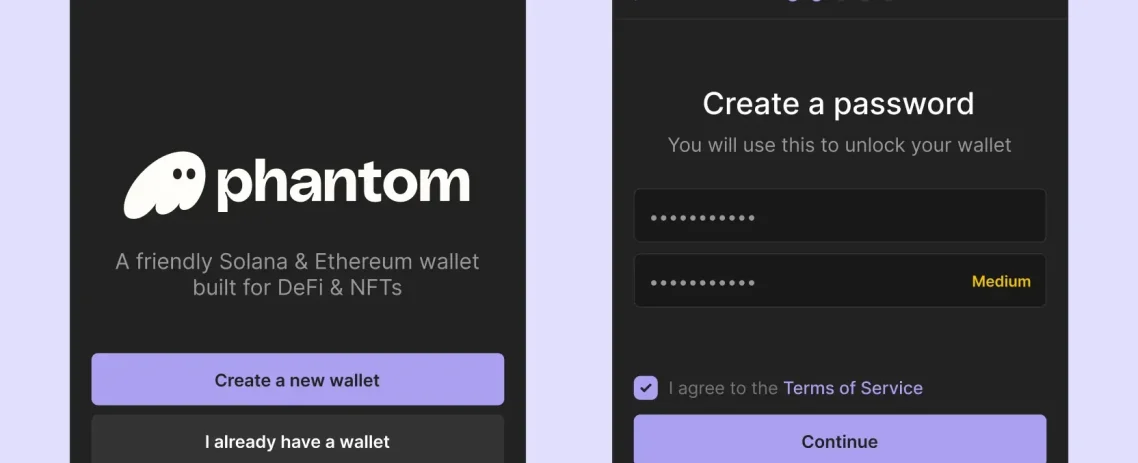
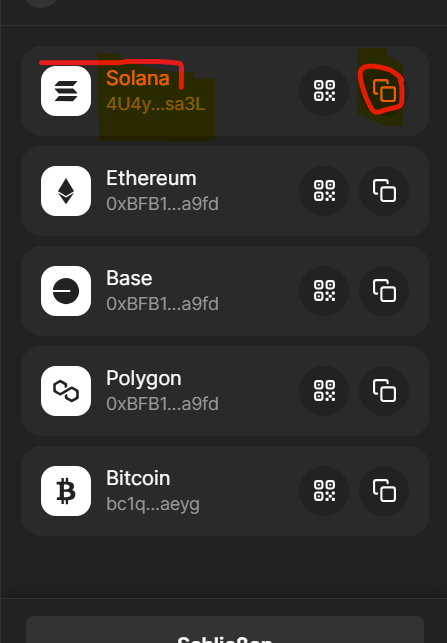

Wir benötigen Ihre Zustimmung zum Laden der Übersetzungen
Wir nutzen einen Drittanbieter-Service, um den Inhalt der Website zu übersetzen, der möglicherweise Daten über Ihre Aktivitäten sammelt. Bitte überprüfen Sie die Details in der Datenschutzerklärung und akzeptieren Sie den Dienst, um die Übersetzungen zu sehen.
